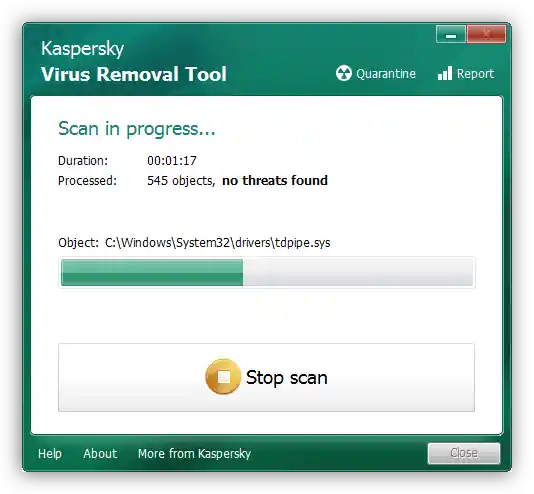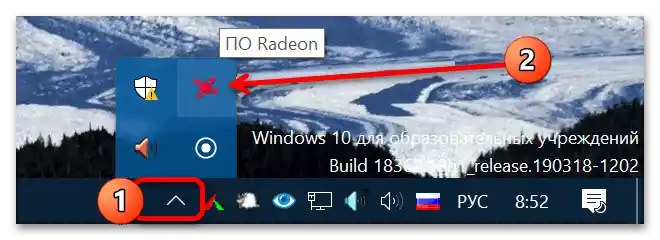Sadržaj:
Prijava u upravljačku ploču drajvera
Otvorite konfiguracijski alat "crvenih" GPU-a na nekoliko načina:
- Najjednostavniji način je koristiti kontekstni izbornik "Radne površine": desnom tipkom miša (DM) kliknite na njega i odaberite stavku "Postavke Radeon" / "AMD Catalyst Control Center".
- Sljedeća metoda je izbornik "Start": otvorite ga, zatim pronađite mapu s potrebnom aplikacijom i pokrenite je.
- Također možete koristiti sistemsku traku – posebnu oblast u donjem desnom kutu ekrana, gdje se nalaze otvorene pozadinske aplikacije. Obično, ikona upravljačke ploče grafičke kartice izgleda ovako:
![kako ući u postavke AMD-3 grafičke kartice]()
Za otvaranje glavnog izbornika postavki kliknite na njega jednom desnom ili dvaput lijevom tipkom miša.
- Sljedeća opcija je sistemska "Pretraga". U Windows 10 trebate kliknuti na gumb ili traku na traci zadataka i upisati upit
radeoniliamd, pritisnuti Enter i iskoristiti relevantan rezultat. - Zadnji način, koji vrijedi koristiti u krajnjem slučaju – pretraživanje i pokretanje iz izvršne datoteke. Za rješavanje ovog zadatka otvorite prozor "Explorera", kliknite lijevom tipkom miša na adresnu traku, umetnite jedan od dolje navedenih adresa i pritisnite element za prijelaz:
C:Program FilesAMDCNextCCCSlimiC:Program Files (x86)AMDCNextCCCSlim– AMD Catalyst Control Center;C:Program FilesAMDCNextCNext– Postavke Radeon.
Zatim pronađite EXE-datoteku s imenom
CCC.exeiliRadeonSettings.exei pokrenite je za otvaranje potrebnog alata.
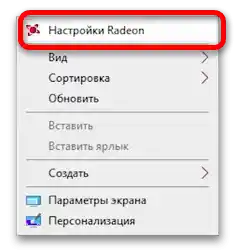
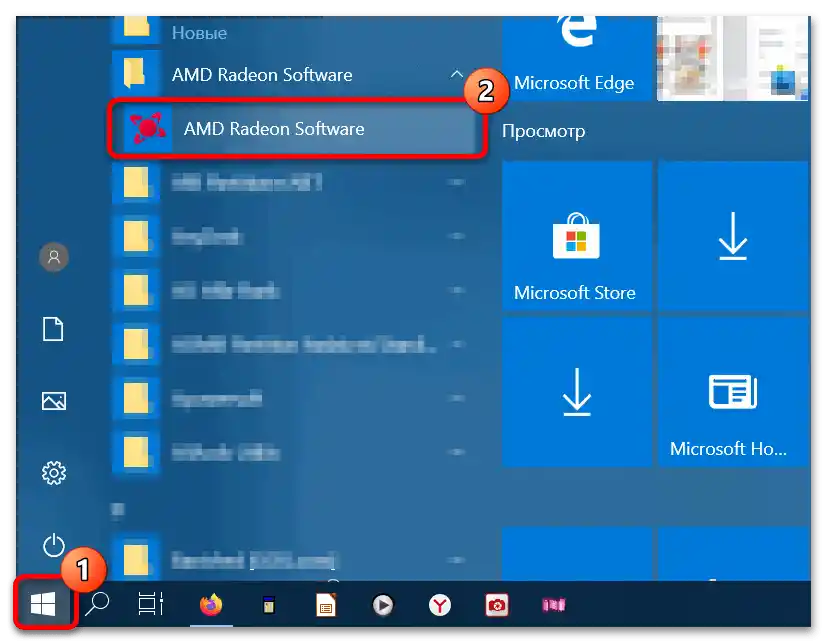
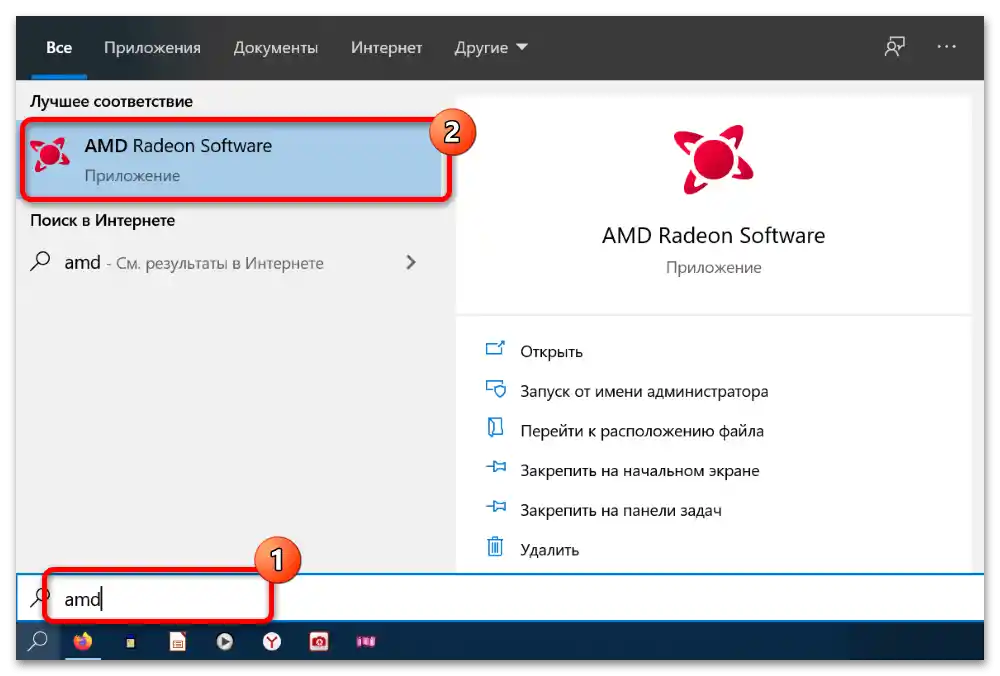
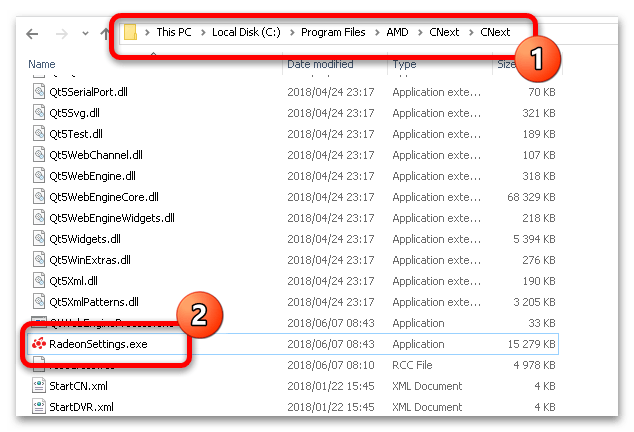
Što učiniti ako se postavke Radeon ne otvaraju
Ako nijedan od gore navedenih koraka nije riješio problem, predlažemo vam metode za rješavanje ovog problema.Prvo provjerite jesu li uopće instalirani drajveri za grafičku karticu – često je razlog upravo u tome. Otvorite "Upravitelj uređaja", putem već spomenutog alata "Pokreni", samo što ovaj put potrebna komanda izgleda kao devmgmt.msc.
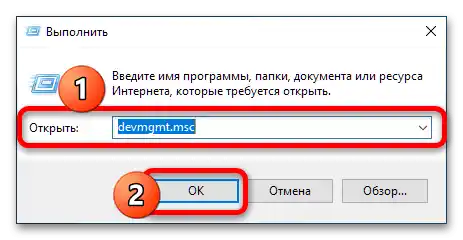
Zatim proširite kategoriju "Video adapteri" i provjerite kako je označen vaš AMD uređaj. Ako natpis glasi "Osnovni video drajver Microsoft", to znači da softver za GPU nije instaliran.
Više informacija: Primjer instalacije drajvera za grafičku karticu AMD
Ako se grafička kartica prikazuje ispravno, ali na ikoni se nalazi žuti trokut s greškom, kliknite desnom tipkom miša PKM i odaberite "Svojstva".
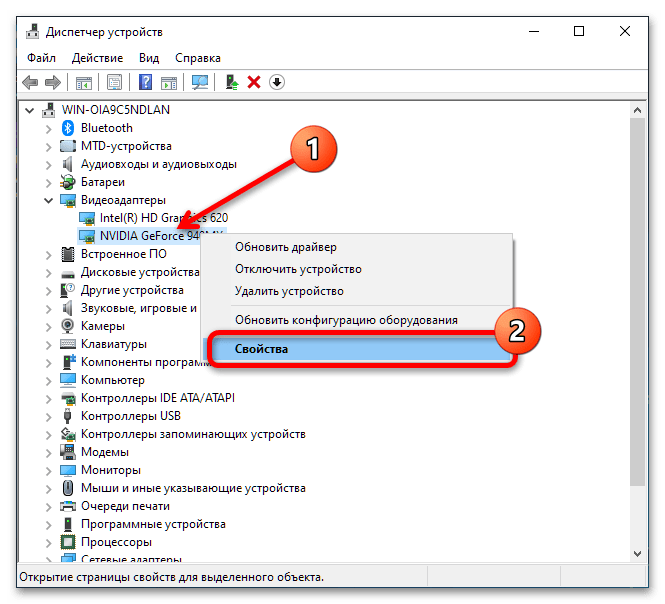
Provjerite odjeljak "Stanje" – u njemu se navodi konkretna greška i njen kod. O problemima s drajverima govore kodovi 2 i 10, a u tom slučaju treba ili instalirati potrebni softver ili ga potpuno reinstalirati.
Više informacija: Reinstalacija drajvera grafičke kartice
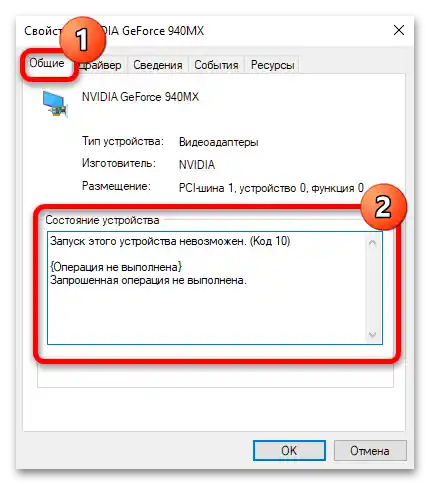
Ako je kod greške naveden kao 43, to znači da je uređaj neispravan i svi pokušaji instalacije drajvera neće donijeti rezultate.
Više informacija: Što učiniti s greškom 43 na grafičkoj kartici
Također, ne treba isključiti ni softverske uzroke – na primjer, aktivnost zlonamjernog softvera koji je oštetio drajver. Naravno, problem se može riješiti brisanjem i ponovnom instalacijom, ali je poželjno ukloniti i njegov uzrok.
Više informacija: Borba protiv računalnih virusa